Kaip rodyti ir slėpti eilučių ir stulpelių antraštes "Excel"

"Excel" darbalapių antraštėse (numeruojamos eilutės ir raidės stulpeliai) lengva peržiūrėti ir nurodyti jūsų duomenis. Tačiau gali būti kartų, kai antraštės atitraukia dėmesį ir nenorite, kad jie būtų rodomi. Jie lengvai paslepiami, ir mes parodysime, kaip tai padaryti.
Atidarykite "Excel" darbaknygę su darbalapiu, kuriame norite slėpti antraštes. Galite suaktyvinti pageidaujamą darbalapį, spustelėję atitinkamą skirtuką "Excel" lango apačioje, bet to nereikia. Pamatysite, kodėl vėliau.
Spustelėkite skirtuką "Failas".
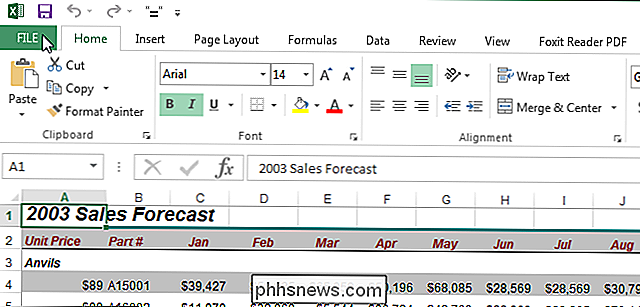
Užkulisių ekrane spustelėkite "Parinktys" kairėje esančių elementų sąraše.
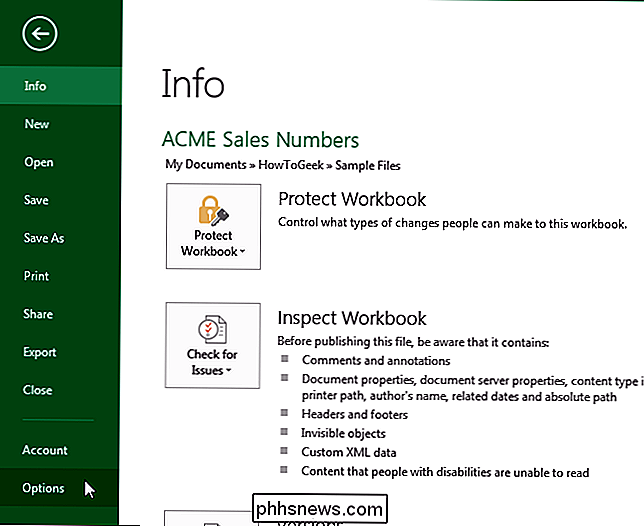
Dialogo lange "Excel Options" kairėje esančių elementų sąraše spustelėkite "Išplėstinė".
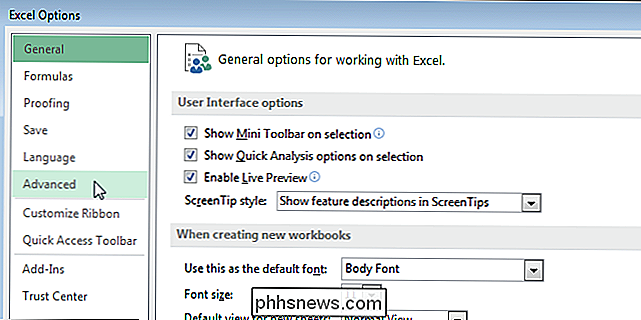
Slinkite žemyn iki "Rodyti šio darbo lapo parinktis". Jei aktyvavote darbalapį, kuriame norite slėpti antraštes, jis rodomas išplečiamame sąraše, esančioje skirsnio antraštės juostoje. Jei ne, išskleidžiamajame sąraše pasirinkite pageidaujamą darbalapį.
PASTABA. Išskleidžiamajame sąraše rodomi visi visų atidarytų darbaknygių darbo lapai. Galite pasirinkti darbalapį iš bet kurio atidaryto darbaknygo.
Spragtelėkite žymės langelį "Rodyti eilučių ir stulpelių antraštes", todėl langelyje NO pažymėkite žymeklį.
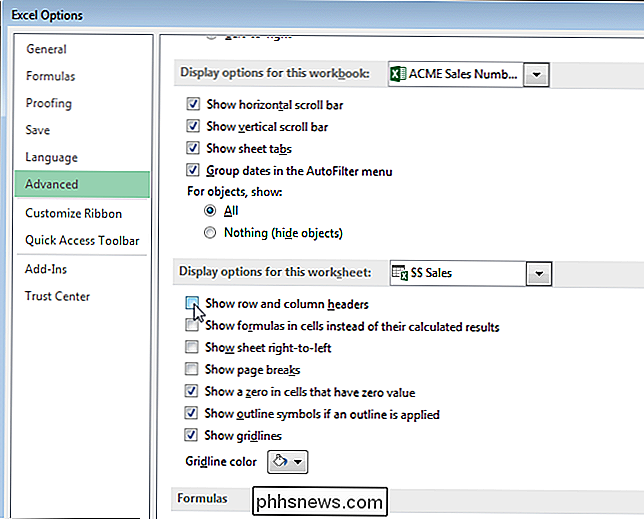
Spustelėkite "OK", kad patvirtintumėte pakeitimą, ir uždarykite "Excel" Parinkčių "dialogo langas.
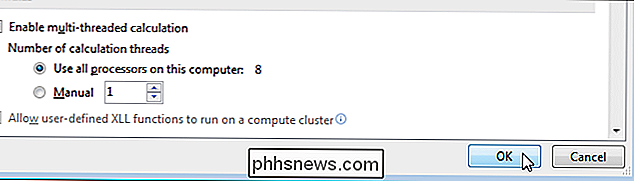
eilutės ir stulpelių antraštės yra paslėptos iš pasirinkto darbalapio peržiūros. Jei aktyvuojate kitą darbo lapą, eilutės ir stulpelių antraštės vėl rodoma. Galite tik paslėpti antraštes vienu darbalapiu vienu metu, o ne visus darbalapius vienu metu.
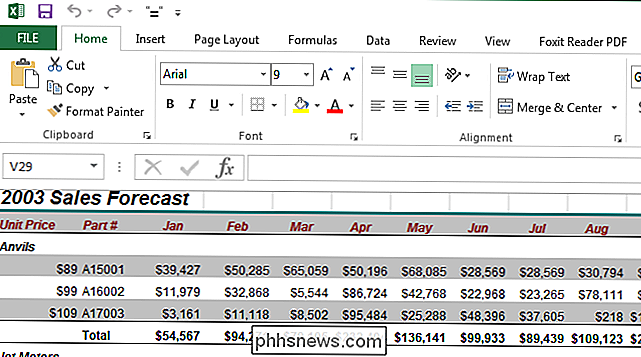
Atminkite, kad "Excel" neleidžia rodyti ar slėpti tik eilutės antraščių ar tik stulpelių antraščių. Tiek eilutės, tiek stulpelių antraštės rodomos arba paslėptos.
"Excel" taip pat galite slėpti komentarus, formules, perpildymo tekstą ir tinklelį, taip pat slėpti darbalapių skirtukus, darbalapius ir net visą knygą.

Kodėl "Chrome" teigia, kad PDF failai gali pažeisti jūsų kompiuterį?
"Chrome" dažnai įspėja, kad bandant ką nors atsisiųsti "netinkamas failas gali pakenkti jūsų kompiuteriui", net jei tai yra PDF failas . Bet kaip PDF failas gali būti toks pavojingas - ar PDF nėra dokumentas su tekstu ir vaizdais? PDF skaitytojai, pavyzdžiui, "Adobe Reader", daugelį metų yra daugybės saugumo spragų šaltinis.

Kaip aš turiu laikyti senus kietieji diskai ir elektroniniai komponentai?
Nesvarbu, ar esate šiek tiek atsarginių dalių, ar tiesiog bandote pakartotinai panaudoti senus komponentus ir neleisti jų iškelties, tai paprasta surinkti elektroninių komponentų krūva. Nepaisant to, jų saugojimas nėra gerai, jei jie yra pažeisti, kai jūs einate juos naudoti; skaitykite toliau, kai kalbame apie saugų saugojimą ir kaip išlaikyti savo senus kietąjį diską ir draugus.



